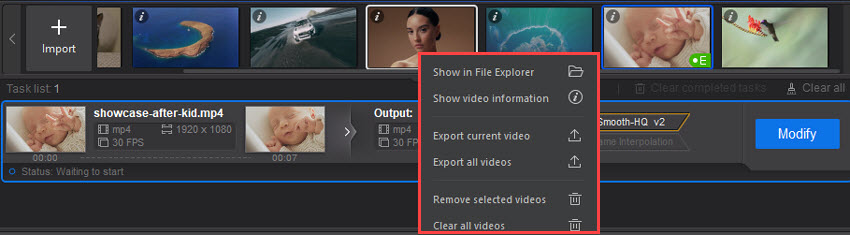1. Avvio Rapido
1-1. Requisiti di Sistema
Aiarty Video Enhancer è un’applicazione desktop potente, progettata per rendere semplice il miglioramento dei video per tutti. Grazie ad algoritmi AI avanzati e a un’ottimizzazione intelligente, funziona in modo fluido sia su computer Windows sia Mac, anche con configurazioni di sistema moderate. Per gestire file video di grandi dimensioni e ottenere le massime velocità di elaborazione per compiti intensivi, consigliamo un sistema con specifiche più elevate. Per informazioni dettagliate sui requisiti minimi e sui formati supportati, consulta la nostra Pagina dei Requisiti di Sistema.
1-2. Scarica e Installa
1) Clicca uno dei pulsanti qui sotto per scaricare gratuitamente Aiarty Video Enhancer. È completamente sicuro e privo di virus, adware o malware.
>> Scarica gratuitamente Aiarty Video Enhancer per Windows
>> Scarica gratuitamente Aiarty Video Enhancer per Mac
2) Una volta scaricato, procedi con l’installazione: su Windows, fai doppio clic sul file di setup ".exe" e clicca "Sì" se richiesto dal Controllo Account Utente; su Mac, trascina il file di setup ".dmg" nella cartella Applicazioni. Dopo aver avviato l’installer, seleziona semplicemente "Accetto il Contratto di Licenza" e clicca su "INSTALLA" per completare l’installazione sul tuo computer.
3) Al termine dell’installazione, clicca su "Apri" per avviare la versione di prova di Aiarty Video Enhancer. Vedrai quindi l’interfaccia principale come mostrato di seguito.
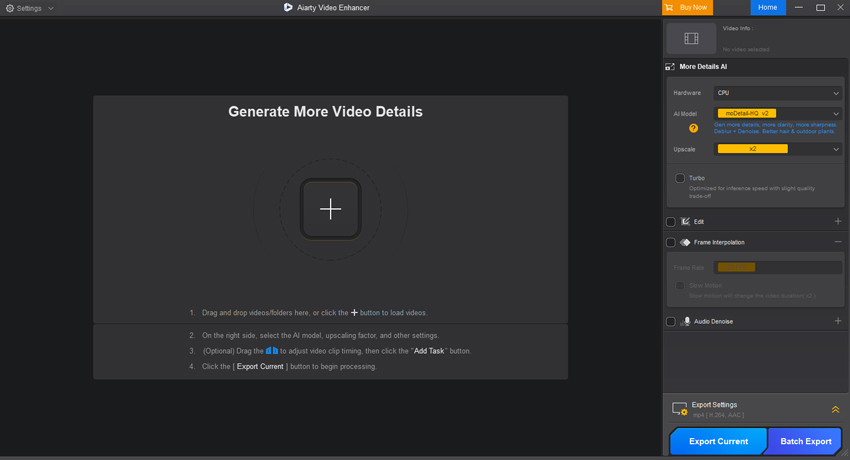
1-3. Registrazione
Per farti capire quanto sia potente la nostra tecnologia di miglioramento video, Aiarty Video Enhancer offre una versione di prova gratuita, facile da usare e ricca di funzionalità — senza bisogno di registrazione né di carta di credito. Potrai esportare liberamente i video migliorati e provare direttamente la nostra tecnologia AI.
Durante la prova gratuita, sono presenti alcune limitazioni:
- L’esportazione batch non è supportata.
- Il video può essere elaborato fino a 120 secondi e sarà applicata una filigrana.
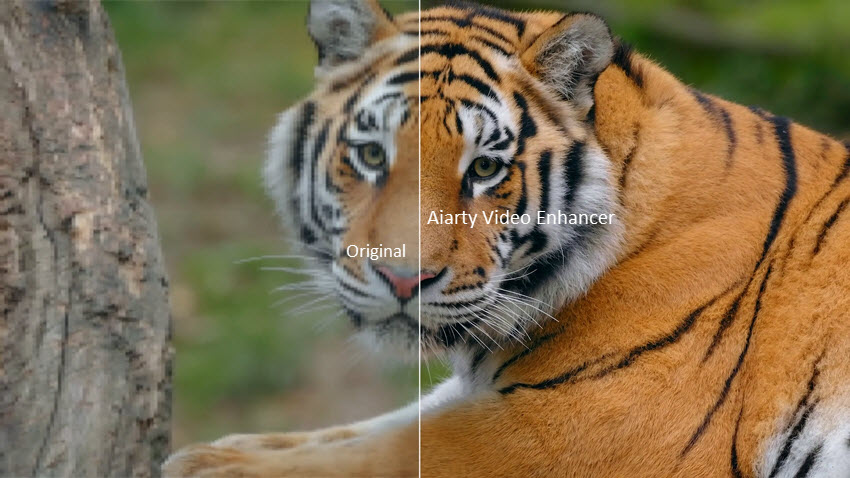
Anche con queste limitazioni, la versione di prova offre un modo sicuro e senza complicazioni per vedere la potenza di Aiarty in azione, soprattutto rispetto ad altri strumenti che impongono limiti rigidi o richiedono la registrazione anticipata.
Dopo aver provato cosa può fare Aiarty, l’aggiornamento alla versione completa sblocca tutto il suo potenziale e vantaggi esclusivi:
- Nessuna Filigrana: Esporta video puliti e di qualità professionale senza alcun marchio.
- Lunghezza e Utilizzo Illimitati: Migliora tutti i video che vuoi, senza limiti di tempo.
- AI Sempre più Intelligente: Accedi agli aggiornamenti continui dei modelli AI per risultati più precisi e raffinati.
- Aggiornamenti Frequente delle Funzionalità: Ottieni sempre gli ultimi strumenti e miglioramenti delle prestazioni con ogni aggiornamento.
- Supporto Prioritario: Goditi un servizio clienti reattivo, con risposte generalmente entro 24 ore.
Ecco come puoi aggiornare alla versione completa di Aiarty Video Enhancer.
1. Clicca sul pulsante "Acquista Ora" qui sotto per acquistare il codice licenza completo.
Oppure clicca su "Acquista Ora" nell’interfaccia principale > pulsante Acquista Ora per acquistare la licenza completa di Aiarty Video Enhancer.
2. Registrati.
※ Riceverai le informazioni sul prodotto con il codice licenza via email una volta completato l’ordine.
1) Apri Aiarty Video Enhancer e vai su "Registrazione" dal menu a tendina della barra delle Impostazioni nell’angolo in alto a sinistra.
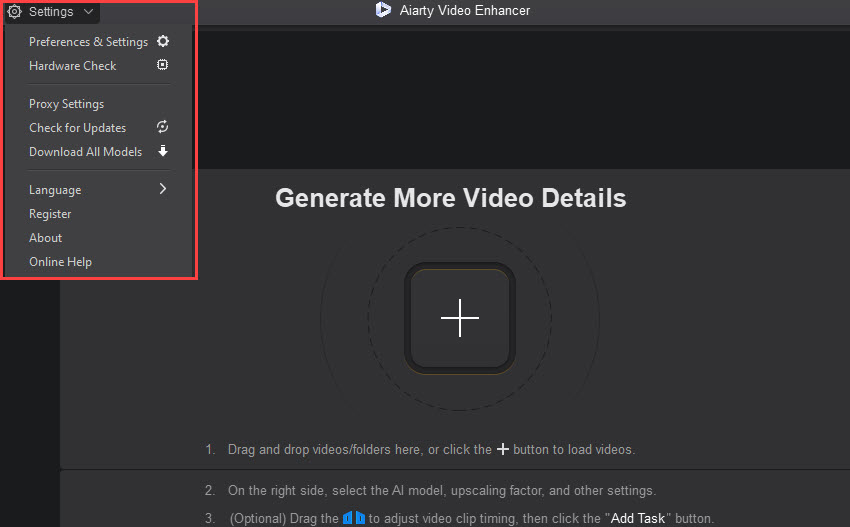
2) Inserisci la tua "Email Registrata" e il "Codice Licenza". Clicca su "Attiva" per completare il processo di registrazione.
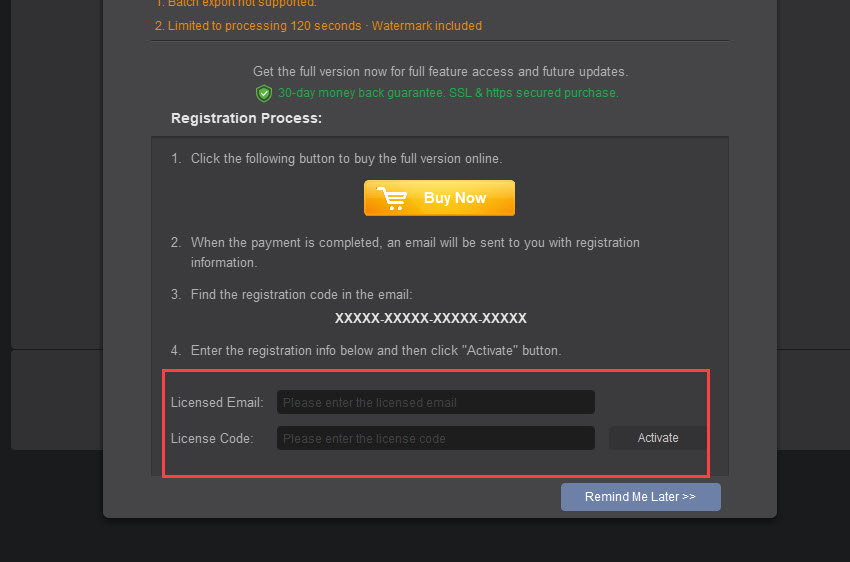
Note:
- Non ci sono spazi nel campo del codice licenza. È altamente consigliato copiare e incollare il codice per evitare errori di battitura.
- Assicurati di avere una connessione Internet funzionante durante la registrazione del programma Aiarty Video Enhancer.
3) Una volta completata la registrazione, potrai usufruire di tutte le funzionalità complete di Aiarty Video Enhancer.
2. Flusso di Lavoro con Un Clic per il Miglioramento Video
Aiarty Video Enhancer utilizza modelli AI ibridi per aumentare la risoluzione, ridurre il rumore e rimasterizzare i video fino a 2K/4K con la massima efficienza — offrendo dettagli simili a quelli di una videocamera a velocità turbo, con un utilizzo della GPU fino al 95%.
Con le impostazioni predefinite già ottimizzate per il miglior equilibrio tra qualità e prestazioni, puoi iniziare a migliorare i tuoi video rapidamente e senza sforzo — senza dover modificare nulla. Ecco come migliorare i tuoi video in pochi semplici passaggi utilizzando Aiarty Video Enhancer.
Passo 1. Aggiungi i Tuoi Video
Trascina semplicemente un file video, più file o un'intera cartella nell’interfaccia principale. Aiarty Video Enhancer supporta un’ampia gamma di formati video (Verifica tutti i formati di input e output supportati >>).
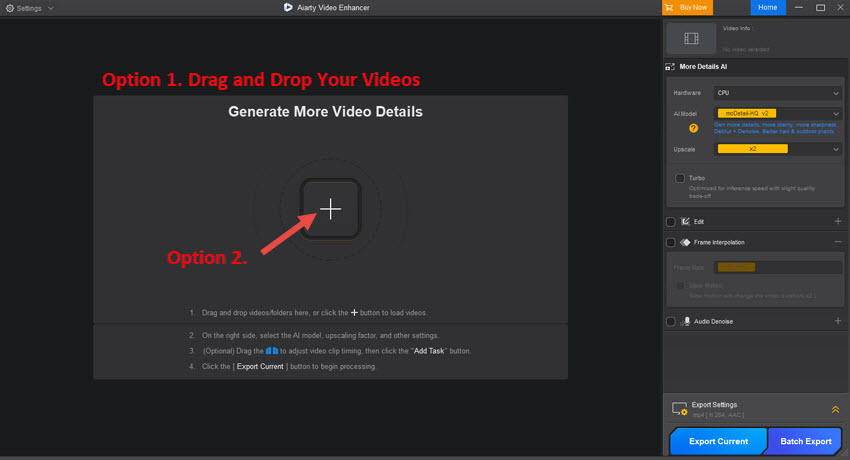
Una volta aggiunti i tuoi video o la cartella, verranno caricati automaticamente, pronti per il miglioramento.
Passo 2. Seleziona il File Video
Seleziona il file video che desideri elaborare. Una volta selezionato, il video verrà caricato automaticamente nella finestra di anteprima del software.
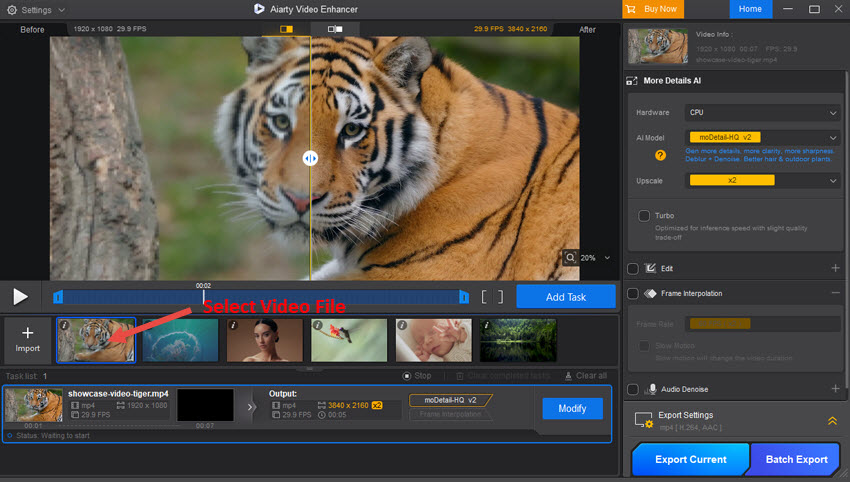
Passo 3. Esporta con le Impostazioni Predefinite
Con il video caricato, clicca sul pulsante "Esporta Corrente" nel pannello delle Impostazioni di Esportazione per avviare l’elaborazione e il salvataggio del video migliorato.
Il software elaborerà il video utilizzando le impostazioni predefinite (Dispositivo: CPU, Modello AI: moDetail-HQ v2, Upscale: x2, Modalità Turbo: disattivata, Modifica/Interpolazione Frame/Riduzione Rumore Audio: disattivate, Formato di esportazione: mp4 [H.264, AAC]). Al termine della conversione, il file migliorato verrà salvato nella posizione di output specificata.
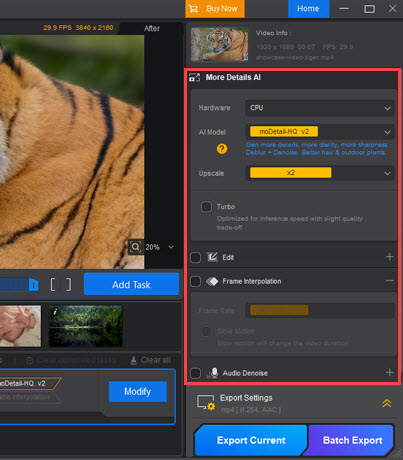
3. Guida Approfondita al Miglioramento Video
In questa sezione, ti forniremo un tour completo di Aiarty Video Enhancer, illustrando ogni funzione e impostazione. Questo ti permetterà di padroneggiare ogni aspetto del tuo flusso di lavoro per il miglioramento video.
La finestra principale di Aiarty Video Enhancer è organizzata in alcune aree chiave:
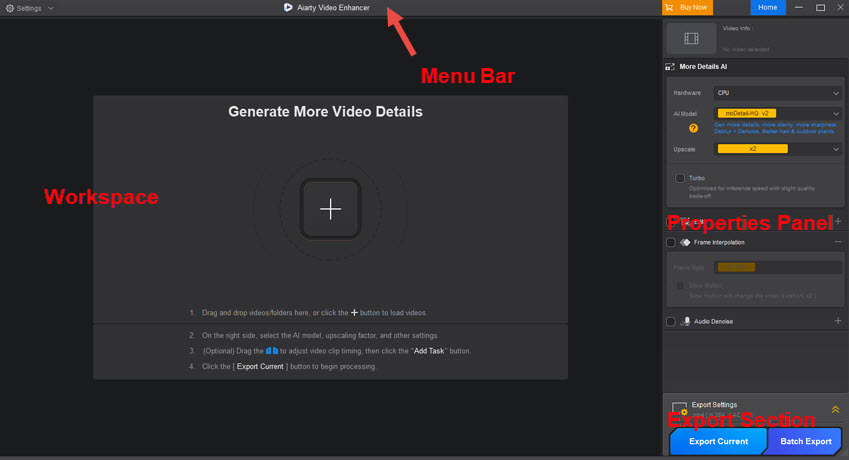
Barra dei Menu: Contiene il menu Impostazioni, il pulsante "Acquista Ora" e il pulsante "Aggiornamento Disponibile".
Area di Lavoro: Quest’area centrale mostra l’anteprima dei video, consente di gestire i file caricati e visualizzare le attività di miglioramento create.
Pannello Proprietà: Situato sul lato destro, questo pannello è dedicato alla visualizzazione e alla modifica di tutti i parametri delle attività di miglioramento video.
Sezione Esportazione: Configura i formati di esportazione, le impostazioni di qualità e le destinazioni di output dei video.
3-1. Importa i Video nell’Area di Lavoro
Per attivare l’Area di Lavoro e iniziare il processo di miglioramento, devi prima aggiungere i tuoi file video. Ci sono tre metodi comodi per caricare i tuoi media:
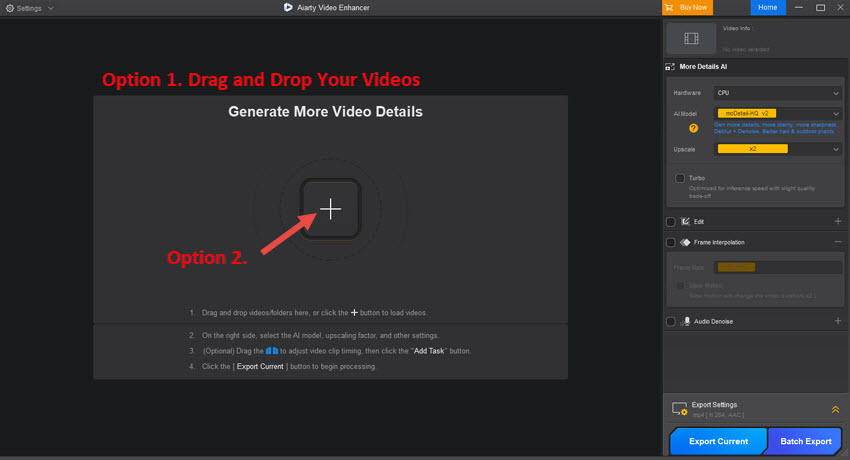
Opzione 1. Clicca sul pulsante Plus per aggiungere i video.
Opzione 2. Trascina direttamente il/i video o l’intera cartella nell’interfaccia principale.
Opzione 3. Usa i pulsanti "+Importa" nella sezione Coda Attività (questa sezione diventa disponibile solo dopo l’attivazione dell’Area di Lavoro).
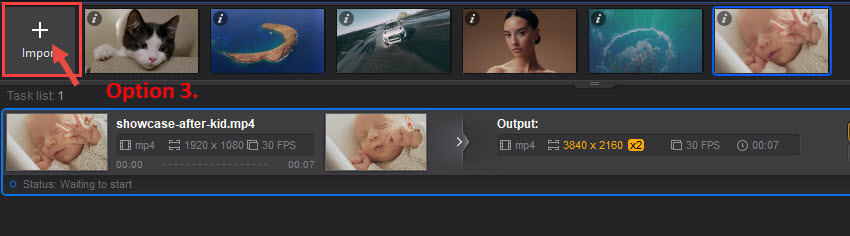
Una volta caricati i video, Aiarty Video Enhancer preparerà automaticamente i suoi modelli AI e analizzerà i filmati. A questo punto, l’Area di Lavoro sarà pronta per l’uso, organizzata in tre aree principali: Area Anteprima, Timeline e Coda Attività.
3-2. Anteprima e Selezione dei Segmenti Video
Dopo aver importato il video, Aiarty ti consente di visualizzare l’anteprima, confrontare e scegliere segmenti specifici da migliorare.
Nota: Durante la riproduzione del clip, tieni presente che il lato destro dell’area di anteprima mostra la versione non migliorata. Per vedere l’effetto del miglioramento, metti in pausa la riproduzione per visualizzare il confronto. Inoltre, consigliamo di tagliare un piccolo segmento del video ed esportarlo per un confronto più dettagliato.
Ecco come gestire le anteprime:
3-2-1. Area Anteprima
Per visualizzare un’anteprima, clicca sul pulsante Anteprima nella finestra Genera Anteprima per rendere l’anteprima del tuo video.
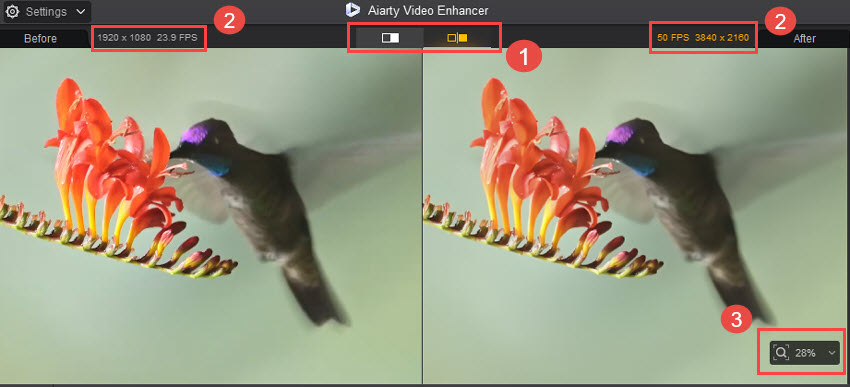
① Modalità Anteprima: Puoi cliccare sul pulsante di commutazione per scegliere la modalità di anteprima.
Modalità 1. Modalità Singola: Puoi trascinare il cursore nell’area di anteprima per vedere la differenza.
Modalità 2. Modalità Doppia: Questa modalità mostra il video in due finestre parallele, permettendo un confronto diretto affiancato. Il video originale è mostrato nella finestra sinistra, mentre il video migliorato viene visualizzato a destra, facilitando l’osservazione dei miglioramenti.
Inoltre, puoi posizionare il cursore sul video e muovere il mouse per osservare parti specifiche.
② Informazioni su Frame/Risoluzione: Questa visualizzazione fornisce informazioni essenziali sul frame rate (FPS) e sulla risoluzione del video. A sinistra sono mostrati i dettagli del video originale (prima dell’elaborazione), mentre a destra vengono visualizzati FPS e risoluzione del video processato (dopo il miglioramento).
③ Funzione Zoom: Hai diversi modi per regolare il livello di zoom dell’anteprima del video. Puoi cliccare sull’icona della lente per ingrandire o ridurre. Per regolazioni più rapide, scorri semplicemente la rotellina del mouse verso l’alto o verso il basso. Inoltre, puoi fare doppio clic sull’area di anteprima per zoomare rapidamente in avanti o indietro.
3-2-2. Controlli della Timeline
La Timeline è il tuo centro di controllo per la navigazione del video e la selezione precisa dei segmenti. Ti permette di riprodurre il video, vedere la durata totale e, soprattutto, definire porzioni specifiche del filmato da migliorare utilizzando i marker regolabili. Una volta selezionato il segmento desiderato, puoi facilmente aggiungerlo come attività.
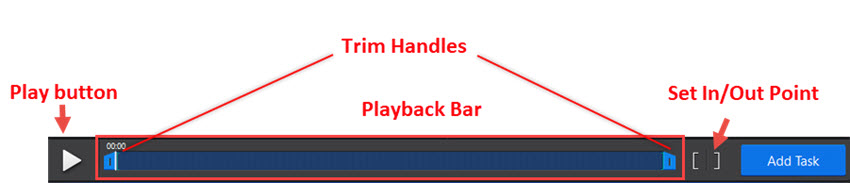
- Pulsante Play: Controlla la riproduzione del video nell’area di anteprima. Clicca una volta per avviare il video e di nuovo per metterlo in pausa.
- Barra di Riproduzione: È una barra interattiva che permette di navigare nel video e vedere il progresso corrente e la durata totale.
- Maniglie di Taglio: Le maniglie blu regolabili sulla Barra di Riproduzione sono le maniglie di taglio. Puoi trascinarle verso l’interno da entrambe le estremità per definire con precisione i punti iniziale e finale del segmento video che desideri elaborare.
- Pulsanti Imposta Punto In/Out: Le icone [ (parentesi quadra sinistra) e ] (parentesi quadra destra) offrono un controllo preciso per impostare i confini del clip. Sposta il cursore di riproduzione (la linea verticale che indica la posizione corrente) al punto di inizio desiderato sulla timeline, quindi clicca sull’icona [ per posizionare immediatamente il marker sinistro (inizio) esattamente lì. Analogamente, clicca sull’icona ] per impostare il marker destro (fine) sulla posizione corrente del cursore, permettendo una selezione estremamente precisa del segmento.
Nota: Impostare i punti iniziale e finale allo stesso timestamp comporterà l’esportazione di un singolo frame. - Aggiungi Attività: Il pulsante "Aggiungi Attività" aggiunge il file selezionato alla lista delle attività, configurato con le proprietà correnti. Tuttavia, le attività aggiunte tramite questo pulsante non inizieranno automaticamente l’elaborazione; rimarranno in stato "In attesa di avvio" fino all’avvio manuale.
3-3 Gestione delle Attività di Miglioramento
La Coda Attività di Aiarty Video Enhancer è il luogo in cui gestisci tutti i lavori di miglioramento video che hai configurato. Ogni lavoro è rappresentato come una singola attività, permettendoti di monitorarne e controllarne impostazioni e stato.
3-3-1. Panoramica della Coda Attività
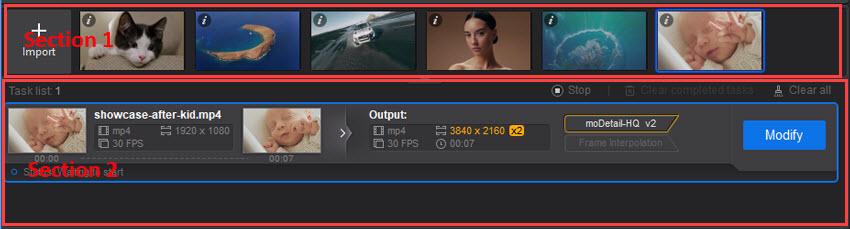
Sezione 1.
① Pulsante Importa: Il pulsante "+ Importa" è uno degli strumenti principali per caricare i file video nel software. Cliccandolo si apre un browser file, permettendoti di selezionare i video che desideri migliorare dal tuo computer.

② Miniatura del File Caricato: Dopo il caricamento, i tuoi video appariranno come miniature accanto al pulsante "Importa", fornendo un rapido riferimento visivo.
- Per una panoramica dettagliata delle proprietà di un video, clicca sulla piccola icona "i" (informazioni) in alto a sinistra sulla miniatura. Un’icona "E" apparirà anche nell’angolo in basso a destra se il file è stato modificato.
- Cliccando con il tasto destro su una miniatura si apre un menu contestuale con azioni specifiche per quel video, tra cui:
3-3 Gestione delle Attività di Miglioramento
La Coda Attività di Aiarty Video Enhancer è il luogo in cui gestisci tutti i lavori di miglioramento video che hai configurato. Ogni lavoro è rappresentato come una singola attività, permettendoti di monitorarne e controllarne impostazioni e stato.
3-3-1. Panoramica della Coda Attività
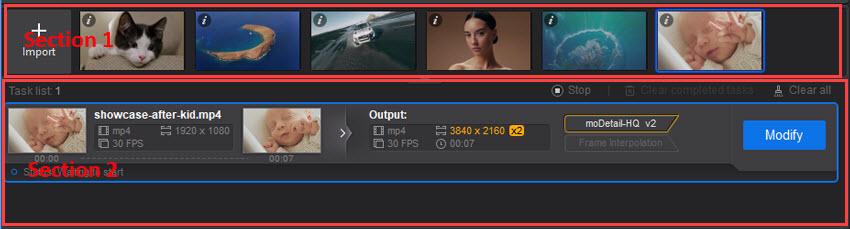
Sezione 1.
① Pulsante Importa: Il pulsante "+ Importa" è uno degli strumenti principali per caricare i file video nel software. Cliccandolo si apre un browser file, permettendoti di selezionare i video che desideri migliorare dal tuo computer.

② Miniatura del File Caricato: Dopo il caricamento, i tuoi video appariranno come miniature accanto al pulsante "Importa", fornendo un rapido riferimento visivo.
- Per una panoramica dettagliata delle proprietà di un video, clicca sulla piccola icona "i" (informazioni) in alto a sinistra sulla miniatura. Un’icona "E" apparirà anche nell’angolo in basso a destra se il file è stato modificato.
- Cliccando con il tasto destro su una miniatura si apre un menu contestuale con azioni specifiche per quel video, tra cui:
② Specifiche e Impostazioni di Output (Lato Destro):

- Questa sezione mostra la configurazione di output dell’attività, con una miniatura di anteprima del video in output, il formato e la risoluzione selezionati, il Modello AI scelto, eventuali Indicatori di Funzionalità applicati (es. interpolazione dei frame) e il frame rate e la durata previsti del video migliorato.
- Include anche un pulsante Modifica per regolare le impostazioni dell’attività. Dopo aver modificato l’attività e confermato le migliorie nell’anteprima, puoi applicare le modifiche e procedere all’esportazione del video migliorato. Inoltre, è disponibile un pulsante "X" per rimuovere l’attività dalla coda.
Situati sopra le singole attività, questi pulsanti gestiscono l’intera coda:
- Interrompi: Ferma qualsiasi elaborazione attualmente in corso.
- Elimina attività completate: Rimuove tutte le attività concluse dalla coda.
- Elimina tutto: Rimuove tutte le attività dalla coda, indipendentemente dal loro stato attuale.
La barra di stato, situata in basso a sinistra nell’area della coda, fornisce aggiornamenti in tempo reale sullo stato corrente delle attività o dell’intera coda. Visualizza i vari stati di elaborazione.
Cliccando con il tasto destro su una singola attività nell’area della coda, apparirà un menu contestuale che offre diverse opzioni di gestione:
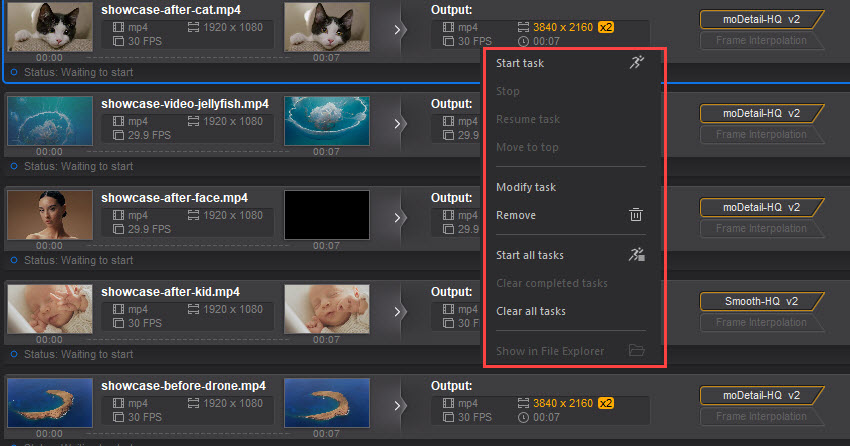
- Avvia attività: Avvia l’elaborazione per l’attività selezionata.
- Interrompi: Ferma l’elaborazione dell’attività selezionata.
- Riprendi attività: Continua un’attività in pausa o interrotta dal punto in cui era stata sospesa.
- Sposta in cima: Modifica l’ordine dell’attività selezionata, spostandola all’inizio della coda.
- Modifica attività: Permette di tornare indietro e regolare le impostazioni di miglioramento per l’attività selezionata.
- Rimuovi: Elimina l’attività selezionata dalla coda.
- Avvia tutte le attività: Inizia l’elaborazione di tutte le attività presenti nella coda.
- Elimina attività completate: Rimuove tutte le attività già elaborate dalla coda.
- Elimina tutte le attività: Rimuove tutte le attività dalla coda, indipendentemente dal loro stato.
- Mostra in Esplora File: Apre la posizione del file video associato all’attività nell’Esplora File del sistema.
3-4. Personalizzare le Impostazioni di Miglioramento
Questa sezione ti guida nella personalizzazione delle opzioni di miglioramento per ottenere la migliore qualità possibile dal tuo video.
3-4-1. Panoramica delle Informazioni del Video
In cima al pannello delle impostazioni, vedrai i dettagli principali del video selezionato: risoluzione, durata, frame rate (FPS) e nome del file. Questo riepilogo rapido garantisce che tu stia lavorando sul file corretto prima di apportare modifiche.
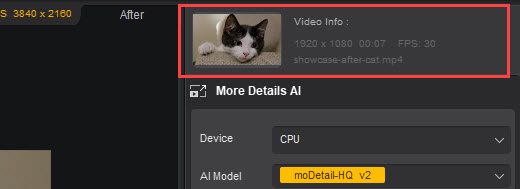
3-4-2. Impostazioni Principali di Miglioramento
Selezione del Dispositivo:
Scegli se utilizzare la CPU o la GPU per il miglioramento video. L’uso della GPU solitamente garantisce tempi di elaborazione più rapidi.
Scegli un Modello AI:
Seleziona il modello AI più adatto alle condizioni e al contenuto del tuo video. Clicca sull’icona del punto interrogativo sotto "AI Model" per visualizzare le descrizioni dettagliate:
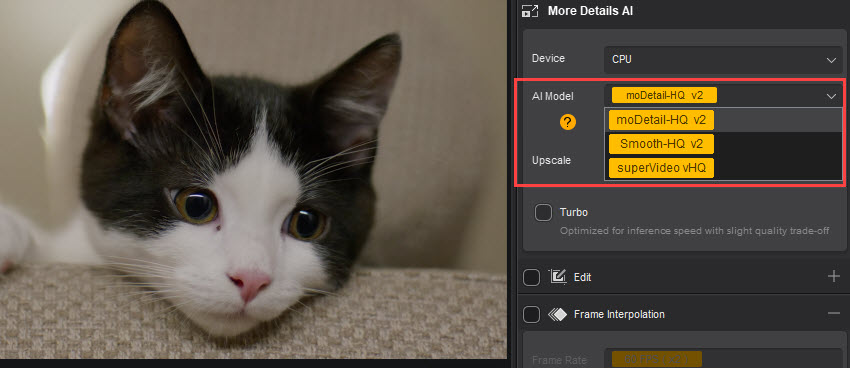
- moDetail-HQ v2: Questo modello combina tecnologie Diffusion e GAN per un potente deblurring e denoising, particolarmente efficace nel recuperare texture fini come capelli, fiori e piante all’aperto. Migliora chiarezza e nitidezza preservando dettagli intricati, ideale per restauri ad alta precisione, specialmente in scene all’aperto diurne, riprese naturalistiche e ritratti dove dettagli naturali e texture nitide sono essenziali. Supporta upscaling 1x, 2x e 4x.
- Smooth-HQ v2: Basato su tecnologia di diffusione pura, Smooth-HQ v2 si concentra su deblurring e denoising equilibrati e naturali. Eccelle nel rimuovere difetti del video preservando continuità di colore e texture, garantendo un output pulito e uniforme. Ideale per miglioramento video generale, utile soprattutto in scene con persone, illuminazione interna o imperfezioni moderate che richiedono un restauro sottile ma efficace. Supporta upscaling 1x, 2x e 4x.
- superVideo vHQ: Sfruttando tecnologie Diffusion e GAN, superVideo vHQ è ottimizzato per denoising in condizioni di luce estremamente bassa. Offre riduzione del rumore e recupero dettagli ai massimi livelli anche in scene molto scure come cieli notturni, panorami urbani notturni o interni scarsamente illuminati. Sebbene l’elaborazione sia più lenta, garantisce la migliore qualità possibile quando la riduzione del rumore è prioritaria. Supporta attualmente scaling 2x.
Opzioni di Upscaling:
Questo menu a tendina consente di determinare la risoluzione finale del video migliorato. Puoi scegliere di:
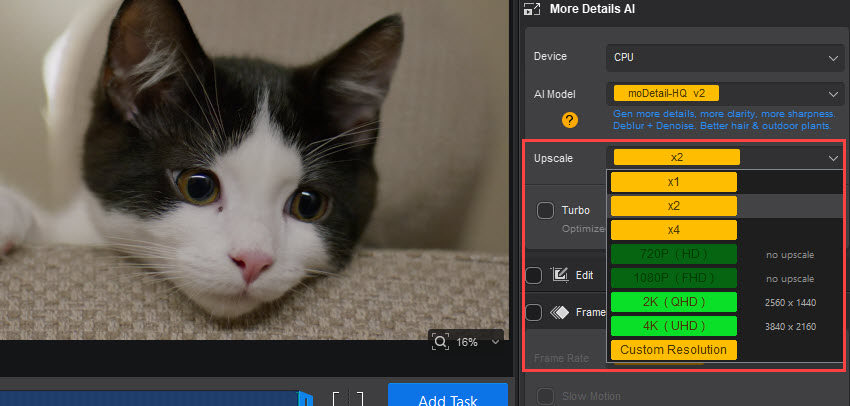
- Specifica un fattore di scala: Seleziona 1x, 2x o 4x per moltiplicare le dimensioni originali del video. Nota che superVideo vHQ supporta specificamente solo lo scaling 2x. L’opzione 1x è ideale per migliorare la qualità del video senza modificare la risoluzione originale, perfetta per video sfocati che non necessitano di ingrandimento.
- Scala a una risoluzione specificata: Scegli tra risoluzioni comuni preimpostate come 720P (HD), 1080P (FHD), 2K (QHD - 2560 x 1440) o 4K (UHD - 3840 x 2160). Le opzioni inferiori alla risoluzione originale del video saranno disabilitate.
- Risoluzione personalizzata: Puoi anche specificare manualmente le dimensioni di output. Il software calcolerà automaticamente l’altra dimensione basandosi sul rapporto d’aspetto originale del video, richiedendo di specificare solo la lunghezza di un lato. La risoluzione minima personalizzata è quella del video originale, mentre la massima è limitata affinché il lato più lungo del frame di output non superi 4096 pixel.
Slider Intensità:
Usa lo slider Strength per regolare l’intensità del miglioramento AI e della nitidezza applicata al tuo video. Spostandolo verso destra aumenti sia il miglioramento sia la nitidezza per un effetto più dettagliato, mentre spostandolo verso sinistra li riduci per un risultato più morbido e naturale. Sperimenta con lo slider per trovare il giusto equilibrio tra maggiore chiarezza e aspetto naturale.
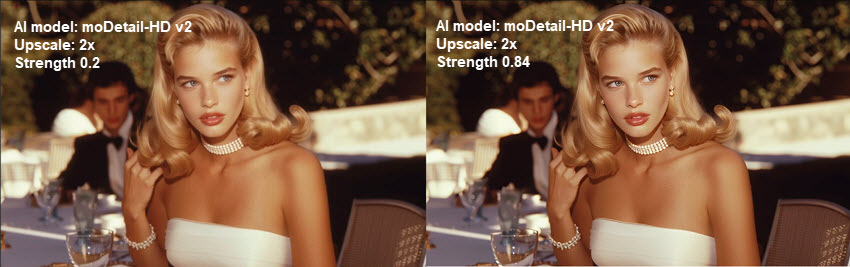
Modalità Step:
Quando la Modalità Step è abilitata, l’AI elabora i video in segmenti più piccoli, migliorando la qualità complessiva dell’immagine e riducendo significativamente l’uso di vRAM. Questo approccio è particolarmente utile per utenti con memoria GPU limitata o quando si lavora con filmati ad alta risoluzione. Tuttavia, poiché l’AI elabora il video in segmenti ridotti, la velocità di elaborazione sarà inferiore.
Al contrario, la Modalità Turbo è ottimizzata per la massima velocità di elaborazione, ideale per risultati più rapidi ma con maggiore consumo di vRAM e dettagli leggermente meno raffinati.
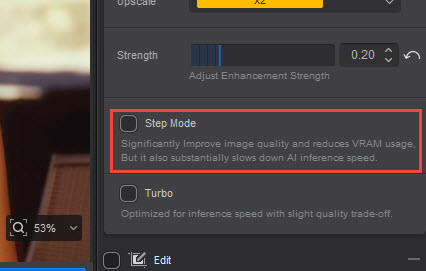
Modalità Turbo:
Abilitando questa funzione, è possibile ridurre significativamente il consumo di risorse di sistema e aumentare drasticamente la velocità di elaborazione, a fronte di un leggero compromesso nella qualità dell’immagine in output.
3-4-3. Modifiche Video di Base
Questa sezione ti permette di effettuare alcune modifiche di base sul tuo video e gestire i suoi flussi. Per accedere a questi strumenti, abilita prima la casella Edit.
Ruota & Capovolgi: Queste icone intuitive ti consentono di regolare rapidamente l’orientamento del video:
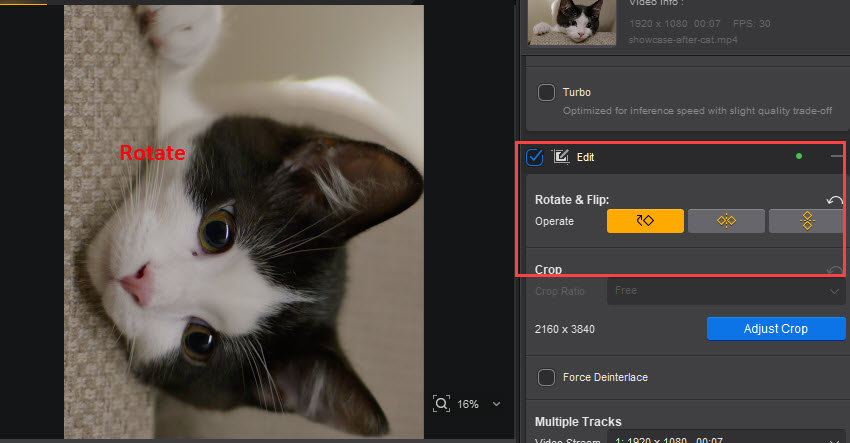
- Ruota: Ruota il video di 90 gradi in senso orario.
- Capovolgi Orizzontale: Capovolge il video orizzontalmente (effetto specchio).
- Capovolgi Verticale: Capovolge il video verticalmente (lo gira a testa in giù).
Ritaglia:
Questa sezione permette un controllo preciso sull’area visibile del video. Cliccando il pulsante blu Adjust Crop si attiva l’interfaccia di ritaglio.
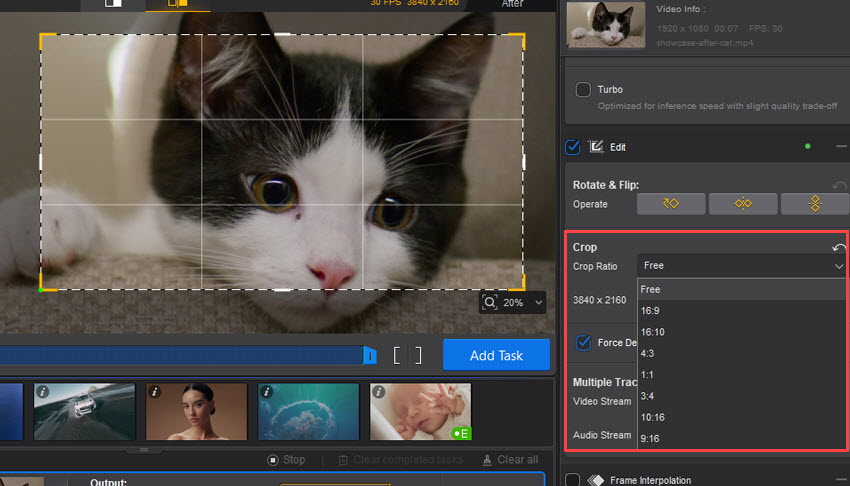
Il menu a tendina Crop Ratio ti consente di selezionare proporzioni predefinite (es. 16:9, 16:10, 4:3, 1:1, 3:4, 10:16, 9:16) oppure impostare dimensioni personalizzate. La risoluzione visualizzata accanto al pulsante indica le dimensioni correnti del video, che verranno aggiornate man mano che applichi il ritaglio.
Forza Deinterlace:
L’interlacciamento è una tecnologia video legacy nata nell’era della larghezza di banda limitata e dei televisori CRT, progettata per ridurre il flicker percepito dividendo ogni frame in due “campi” alternati (righe dispari e pari). Tuttavia, su display moderni progressivi, i contenuti interlacciati possono causare diversi problemi visivi, tra cui artefatti di tipo “pettine” su oggetti in rapido movimento (poiché i campi sono catturati in momenti diversi), ridotta nitidezza poiché ogni campo contiene solo metà della risoluzione verticale, e generale incompatibilità con schermi contemporanei.
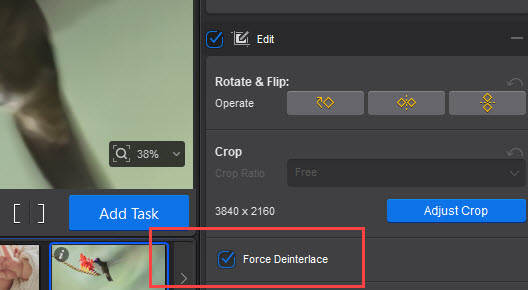
La casella Force Deinterlace è progettata per risolvere questi problemi convertendo i segnali video interlacciati in un formato progressivo. Abilitando questa funzione, gli artefatti di tipo “pettine” e altri difetti visivi vengono eliminati, ottenendo un’immagine più fluida, chiara e priva di artefatti, ottimizzata per i display moderni. Questa opzione è particolarmente utile per i video in cui il software potrebbe non rilevare automaticamente l’interlacciamento, richiedendo un’attivazione manuale per correggere i problemi di visualizzazione.
Tracce Multiple:
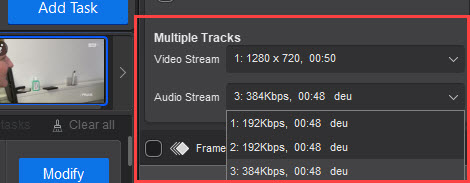
Questa sezione è pensata per gestire diversi flussi video e audio che potrebbero essere incorporati in un singolo file video. È comune nei file multimediali che contengono più versioni di video o audio, come diverse angolazioni della telecamera o più tracce linguistiche. Quando un file multimediale contiene più tracce video e/o audio, puoi selezionare qui la traccia specifica da esportare. Per impostazione predefinita, il software selezionerà le tracce consigliate.
3-4-4. Correzione Colore
Gli strumenti di regolazione del colore di Aiarty Video Enhancer ti offrono un controllo dettagliato sull'aspetto e la sensazione del tuo filmato, inclusa una nuova funzione di "Ripristino Colore" che ti permette di riportare il filmato migliorato al suo profilo di colore originale. Questi strumenti ti permettono di correggere gli squilibri cromatici, perfezionare l'esposizione e creare un'atmosfera cinematografica specifica. Questo è particolarmente utile per i filmati sovraesposti, sottoesposti o con dominanti di colore, mentre il Ripristino Colore garantisce colori consistenti anche dopo l'applicazione degli miglioramenti AI.
Ripristino Colore
Questa opzione ti permette di riportare il filmato migliorato al suo profilo di colore originale. Usa il cursore (0–1) per regolare l'intensità del ripristino secondo le tue preferenze. Più alto è il valore, più il filmato tornerà vicino ai suoi colori originali, garantendo una riproduzione dei colori naturale e coerente dopo il miglioramento tramite AI.
Per affinare ulteriormente il tuo filmato, utilizza i seguenti cursori di correzione del colore per aggiustamenti precisi su esposizione, contrasto e bilanciamento dei colori.
① Temperatura Colore & Tinta
Questi due cursori lavorano insieme per controllare il bilanciamento del bianco complessivo del video.
Temperatura: Questo cursore regola la tonalità calda o fredda dei colori.
- Spostando il cursore verso destra (verso l’arancione) il video diventa più caldo, aggiungendo una tinta giallo-arancio. Ideale per ricreare l’effetto "golden hour" o rendere una scena interna più accogliente.
- Spostando il cursore verso sinistra (verso il blu) il video diventa più freddo, aggiungendo una tinta bluastra. Utile per correggere riprese effettuate con illuminazione calda o per creare un’atmosfera cinematografica fredda.
Tinta: Questo cursore regola finemente l’equilibrio tra verde e magenta.
- Spostando il cursore a sinistra si aggiunge una tinta verde. Utile per correggere dominanti magenta.
- Spostando il cursore a destra si aggiunge una tinta magenta (viola). Utile per correggere dominanti verdi, che a volte possono apparire in riprese effettuate con alcune videocamere o sotto illuminazione fluorescente.
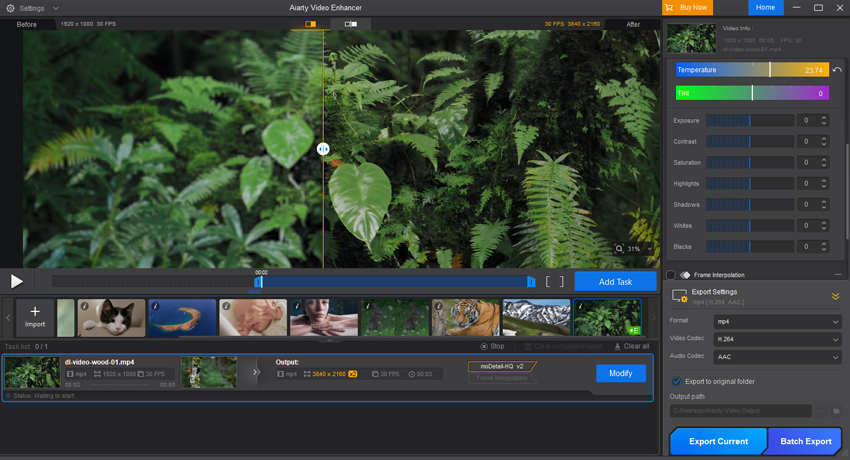
② Regolazioni Tonali di Base
Questi cursori permettono di regolare esposizione e contrasto del video, aiutandoti a ottenere la luminosità e il tono ideali.
Esposizione: Controlla la luminosità complessiva del video.
- Usalo per rendere l’intero video più chiaro o più scuro. Regolare l’esposizione è un modo rapido per correggere riprese troppo scure (sottoesposte) o troppo luminose (sovraesposte).
Contrasto: Controlla la differenza tra le parti più chiare e più scure del video.
- Aumentando il contrasto, i neri diventano più profondi e i bianchi più luminosi, dando più impatto e profondità al video.
- Diminuiendo il contrasto, l’immagine appare più piatta, con colori e toni meno distinti. Utile per ottenere un effetto vintage o cinematografico.
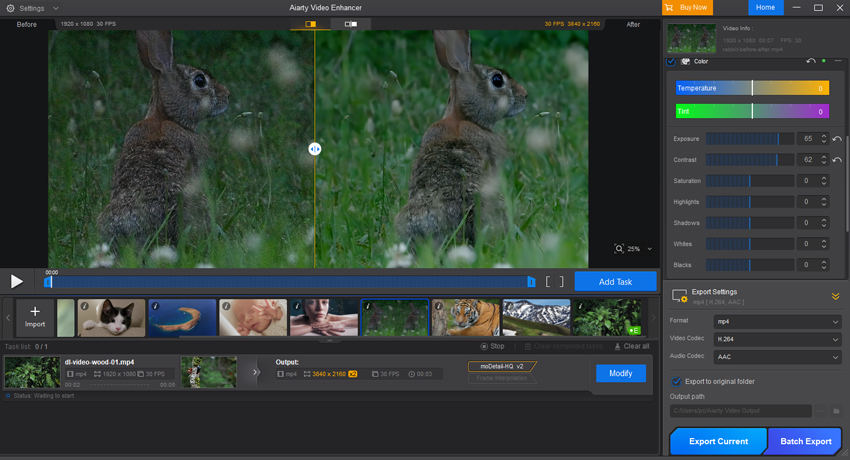
③ Regolazioni Tonali Avanzate
Questi cursori offrono un controllo più preciso su specifiche gamme di luminosità nel video, consentendo correzioni più sottili e dettagliate.
Saturazione: Regola l’intensità dei colori nel video.
- Aumenta la saturazione per rendere i colori più vividi e brillanti.
- Riduci la saturazione per rendere i colori più smorzati o addirittura trasformare il video in bianco e nero impostandola a zero.
Luci: Agisce sulle parti più luminose dell’immagine.
- Ridurre le luci può aiutare a recuperare dettagli nelle aree troppo luminose, come un cielo brillante.
Ombre: Agisce sulle parti più scure dell’immagine.
- Aumentare le ombre può far emergere dettagli nelle aree scure senza influire sui toni medi o sulle luci. Particolarmente utile per riprese in condizioni di scarsa illuminazione.
Bianchi: Imposta il punto di bianco dell’immagine.
- Regolando questo parametro, i punti più chiari del video appariranno più luminosi o più scuri.
Neri: Imposta il punto di nero dell’immagine.
- Regolando questo parametro, i punti più scuri del video appariranno più scuri o più chiari.
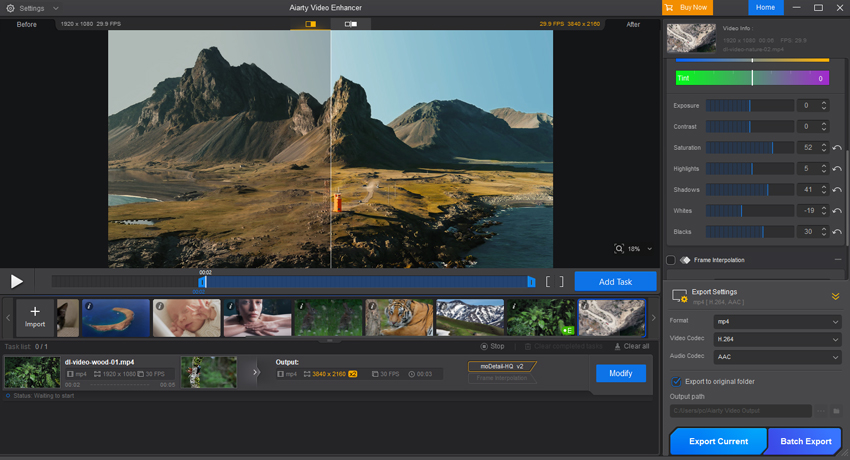
Utilizzando questi strumenti di regolazione di colore e tonalità, non solo puoi correggere problemi comuni dei video, ma anche conferire ai tuoi contenuti un aspetto professionale e curato.
3-4-5. Convertire da SDR a HDR
Abilitando questa funzione, puoi trasformare i tuoi video SDR standard a 8 bit in straordinari contenuti HDR a 10 bit. Questa conversione intelligente aumenta la profondità dei colori, producendo gradienti più uniformi e transizioni più naturali, rendendo ogni scena più vivida e realistica. È perfetta per rivitalizzare vecchie riprese o conferire ai tuoi video un aspetto professionale e cinematografico. Per ottenere i migliori risultati, consigliamo di utilizzare questa funzione insieme allo strumento Colore per perfezionare toni e contrasto.
Nota: Per vivere appieno la conversione da SDR a HDR, la tua configurazione deve soddisfare i seguenti requisiti:
1) Il tuo display deve supportare HDR.
2) Per gli utenti Windows, assicurati che HDR sia abilitato nelle impostazioni del display seguendo questi passaggi:
- Fai clic con il tasto destro sul desktop e seleziona "Impostazioni schermo".
- Scegli il display compatibile con HDR dalla lista.
- Abilita HDR attivando l'impostazione su "On".
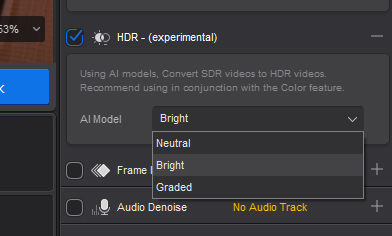
Modelli AI:
- Neutrale: Offre una conversione HDR fedele al video originale, mantenendo il look quanto più vicino possibile all’originale. Ideale se desideri miglioramenti sottili senza modificare troppo l’aspetto del video.
- Luminoso: Aumenta la luminosità complessiva e le luci, conferendo al tuo video un aspetto più vivace e accattivante.
- Graded: Applica una leggera color grading per arricchire il video: aumenta la saturazione, intensifica i blu nei cieli e migliora la ricchezza complessiva dei colori, ottenendo un effetto più raffinato e cinematografico.
3-4-6. Regolazione del Frame Rate e Slow Motion
Questa sezione è dedicata alla regolazione del frame rate del video per creare movimenti più fluidi o effetti slow-motion. Per accedere a queste funzionalità, attiva prima la casella di controllo Interpolazione Frame.
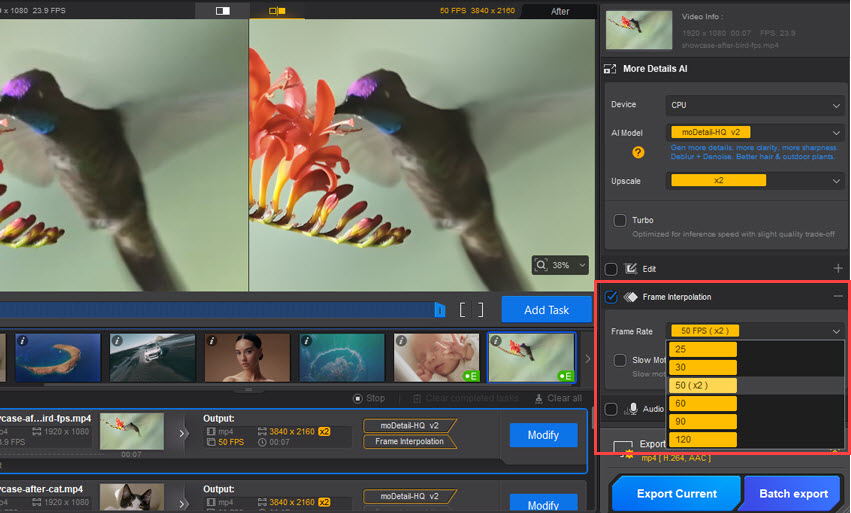
- Frame Rate: Questo menu a tendina ti permette di regolare il frame rate di output del video, migliorando direttamente la fluidità visiva senza compromettere la qualità dell’immagine. Le opzioni disponibili includono frame rate standard come 25, 30, 50, 60 (x2), 90 e 120 FPS.
- Slow Motion: Abilitando questa funzione, la velocità di riproduzione del video verrà rallentata, permettendo la creazione di sequenze slow-motion epiche con fluidità a livello AI. Nota che l’applicazione dello slow motion modificherà anche la durata complessiva del video.
3-4-7. Riduzione del Rumore Audio
Questa sezione ti permette di migliorare l’audio del video riducendo i rumori di fondo indesiderati. Per accedere a queste impostazioni, attiva la casella di controllo Riduzione del Rumore Audio. Nota: questa funzione è applicabile solo se il video contiene una traccia audio.
Puoi selezionare un modello AI specifico dal menu a tendina Modello Denoise per gestire la soppressione del rumore.
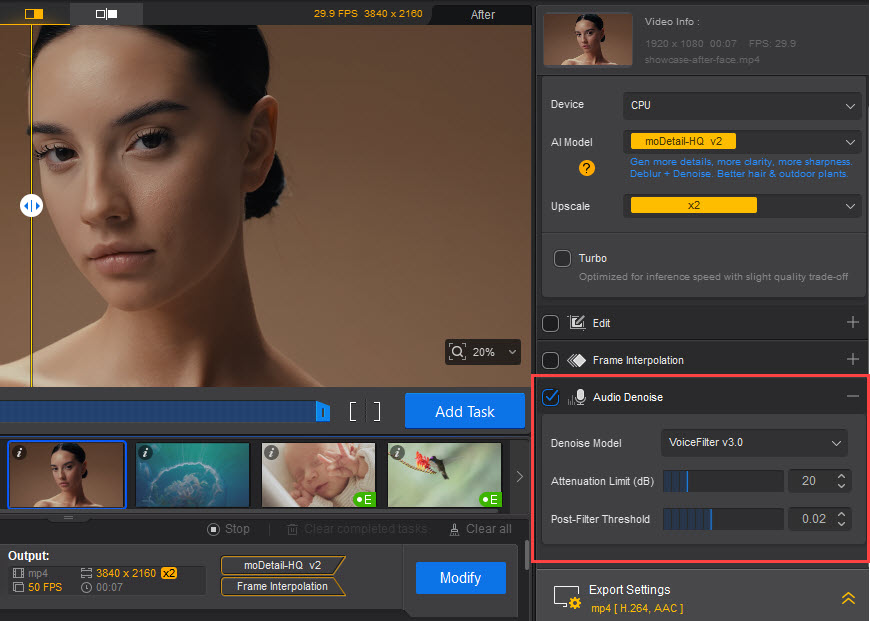
Passo 1. Scegli il Modello Denoise
Seleziona un modello AI dal menu a tendina per adattarlo al meglio all’audio del tuo video:
Modello VoiceFilter:
- Scopo: Utilizza il deep learning per separare intelligentemente la voce dai rumori, anche in ambienti complessi.
- Ideale per: Rumori non stazionari (come digitazioni o rumore del condizionatore) e supporta l’accelerazione hardware per maggiore velocità.
- Versioni (v3.0 vs. v3.1): v3.1 è più leggera e adatta a dispositivi in tempo reale o a bassa potenza, mentre v3.0 è pensata per elaborazioni di alta qualità non in tempo reale.
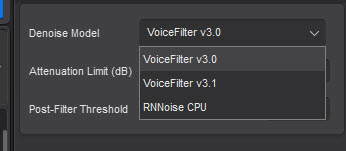
Modello RNNoise:
- Scopo: Modello leggero che combina elaborazione audio tradizionale e deep learning per una riduzione del rumore efficiente.
- Ideale per: Sistemi a bassa potenza e per adattarsi a rumori di fondo in continuo cambiamento.
Passo 2. Impostazioni VoiceFilter (se VoiceFilter è selezionato)
Questi parametri ti aiutano a controllare l’intensità con cui VoiceFilter riduce il rumore:
- Limite di Attenuazione (dB): Imposta la quantità massima di riduzione del rumore. Un valore più alto significa una rimozione più aggressiva, mentre uno più basso mantiene più atmosfera naturale. Raccomandazioni: 10-15 dB per riduzione leggera (mantiene parte del suono ambientale, ideale per meeting), 20-25 dB per media (bilanciando riduzione e naturalezza della voce), 30 dB e oltre per rimozione aggressiva in presenza di forte rumore (potrebbe però introdurre distorsioni).
- Soglia Post Filtro: Affina il suono dopo la riduzione del rumore, aiutando a livellare eventuali residui o correggere suoni artificiali. Per evitare distorsioni, inizia con un valore basso (es. 20%-30%) e aumentalo gradualmente fino a che il rumore diventa impercettibile, mantenendo l’audio naturale.
3-5. Esportazione
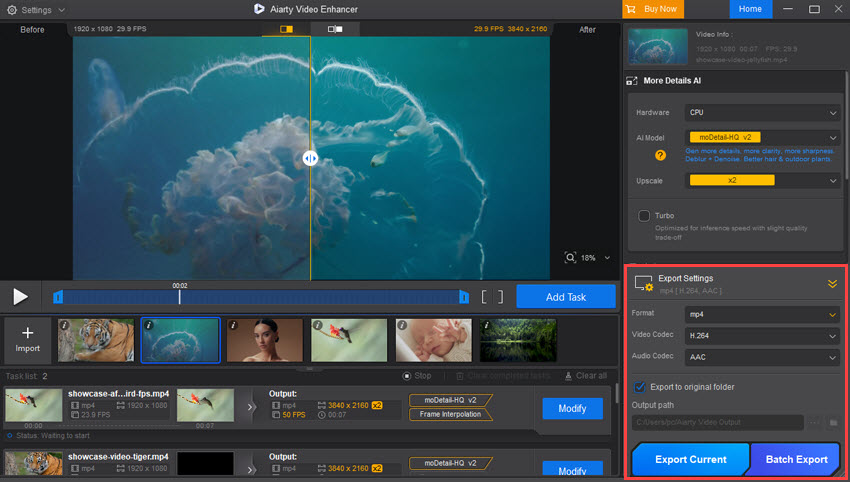
Formato
Aiarty Video Enhancer supporta 2 formati di output video: mp4 e mov.
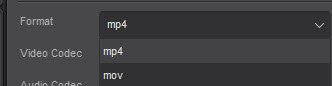
- mp4: Formato ampiamente compatibile, eccellente per condivisione web, streaming e riproduzione su quasi tutti i dispositivi e sistemi operativi.
- mov: Formato principalmente associato ad Apple (QuickTime). Può offrire alta qualità ed è spesso utilizzato nei flussi di lavoro di editing video, ma potrebbe avere compatibilità meno universale rispetto a mp4 al di fuori dell’ecosistema Apple.
Codec Video
Aiarty Video Enhancer supporta i codec video H.264, H.265 e AV1.
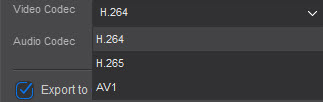
- H.264 (AVC): Ampiamente compatibile, offre un buon equilibrio tra qualità e dimensione del file, scelta sicura per la maggior parte degli usi.
- H.265 (HEVC): Migliore compressione (file più piccoli per qualità simile) ma richiede più potenza di elaborazione e compatibilità meno universale. Scegli questo codec per file più piccoli se supportato dai dispositivi di riproduzione.
- AV1: Offre la migliore compressione per massima qualità con dimensioni minime. È il più recente e più esigente, adatto a sistemi ad alte prestazioni o per garantire efficienza futura.
Codec Audio
Aiarty Video Enhancer supporta i codec audio AAC e MP3.
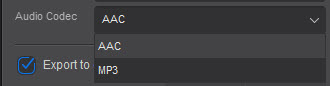
- AAC: Offre generalmente migliore qualità audio a bitrate inferiori ed è ampiamente supportato da dispositivi moderni e piattaforme di streaming, adatto alla maggior parte degli usi.
- MP3: Altamente compatibile con quasi tutti i dispositivi, ma richiede solitamente bitrate più elevati per una qualità comparabile all’AAC, generando file più grandi. Scegli questo formato per massima compatibilità.
Percorso di Output
Il campo Percorso di Output specifica la cartella in cui verranno salvati i video migliorati. Assicurati di avere i permessi di scrittura in questa directory per evitare problemi durante l’esportazione. In alternativa, abilitando la casella Esporta nella cartella originale, puoi salvare direttamente il video migliorato nella stessa cartella del file originale.
Esporta corrente
- Se la lista delle attività è vuota: cliccando questo pulsante, il file selezionato verrà automaticamente aggiunto come nuova attività, configurata con le proprietà attualmente visualizzate nell’interfaccia. L’elaborazione inizierà immediatamente.
- Se ci sono già attività nella lista: se l’attività selezionata ha stato “In attesa di avvio”, cliccando questo pulsante verrà avviata l’elaborazione solo per l’attività selezionata.
Esportazione in batch
- Crea attività di conversione per tutte le risorse presenti nella lista dei file.
- Il sistema evita duplicazioni; se esiste già un’attività per la stessa risorsa video (indipendentemente dalle proprietà o dallo stato), non verrà aggiunta una nuova attività.
- Tutte le nuove attività saranno configurate utilizzando le proprietà attualmente visualizzate (se soddisfano eventuali vincoli predefiniti).
- Dopo la creazione e l’aggiunta delle attività, tutte le attività nella lista inizieranno automaticamente l’elaborazione.
4. Impostazioni di Personalizzazione
Tutte le preferenze e le opzioni del software possono essere visualizzate e personalizzate tramite il Menu Impostazioni situato nella Barra dei Menu in cima alla finestra dell’applicazione. La Barra dei Menu include tre elementi principali relativi alla personalizzazione:
- Menu Impostazioni (angolo in alto a sinistra) — dove configurare preferenze e gestire le funzionalità del software.
- Pulsante Acquista Ora (angolo in alto a destra) — per acquistare o registrare la versione completa.
- Pulsante Aggiornamento Disponibile (angolo in alto a destra) — appare quando sono disponibili aggiornamenti e permette di mantenere il software aggiornato.

4.1 Panoramica del Menu Impostazioni
Il Menu Impostazioni si trova nell’angolo in alto a sinistra dell’interfaccia. È compresso di default, ma un semplice clic lo espande mostrando i seguenti elementi:
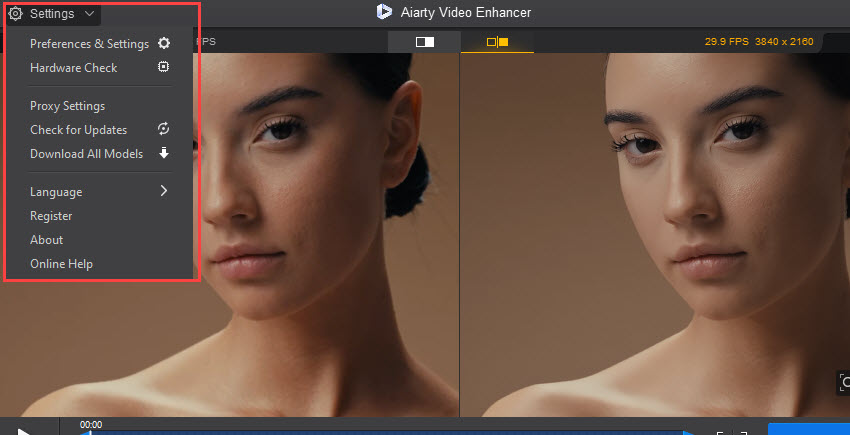
- Preferenze e Impostazioni: Configura le preferenze e le opzioni del software.
- Verifica Hardware: Controlla l’hardware del dispositivo per ottimizzare le prestazioni del software.
- Impostazioni Proxy: Configura un server proxy per gestire le connessioni di rete.
- Controlla Aggiornamenti: Verifica la disponibilità di aggiornamenti e aggiorna alla versione più recente.
- Scarica Tutti i Modelli: Questa opzione consente di scaricare tutti i modelli AI disponibili direttamente sul computer. Avere tutti i modelli scaricati garantisce di poter applicare varie funzionalità di miglioramento video anche senza connessione a internet.
- Registra: Registra o attiva la versione completa del software.
- Lingua: Seleziona o modifica la lingua del software.
- Informazioni: Visualizza la versione e le informazioni sullo sviluppatore.
- Guida Online: Accedi alla documentazione di aiuto o al supporto tecnico.
4-1-1. Preferenze e Impostazioni
Questa scheda consente di configurare le preferenze operative fondamentali:
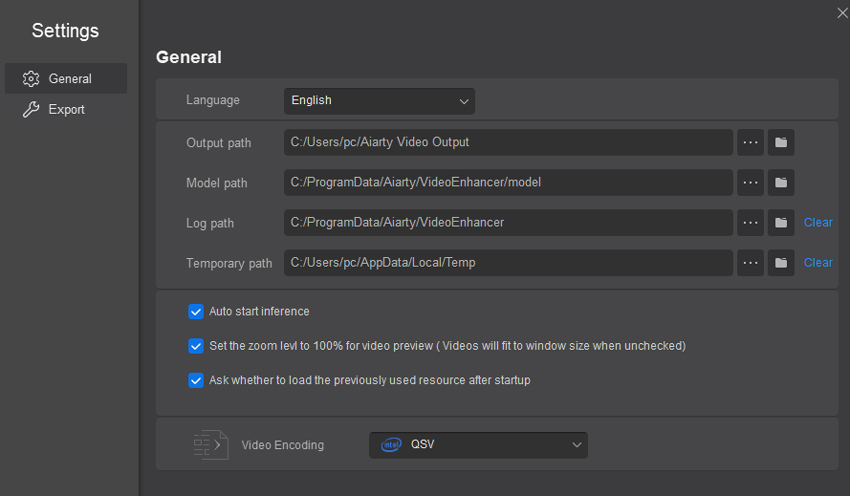
- Lingua: Menu a tendina per selezionare la lingua dell’interfaccia dell’applicazione.
- Percorso di Output: Specifica la cartella predefinita in cui salvare i video elaborati.
- Percorso Modelli: Indica la directory in cui sono archiviati i modelli AI di miglioramento.
- Percorso Log: Imposta la posizione dei file di log dell’applicazione.
- Percorso Temporaneo: Definisce la cartella per i file temporanei generati durante l’elaborazione.
(Ogni percorso dispone di pulsanti Sfoglia per modificare la posizione e Apri per visualizzare la cartella, con opzioni Pulisci per log e file temporanei.) - Avvio automatico inferenza: Se selezionato, l’elaborazione AI inizia automaticamente dopo il caricamento di un file.
- Imposta il livello di zoom al 100% per l’anteprima video (i video si adatteranno alla finestra se deselezionato): Controlla il comportamento di zoom predefinito per le anteprime video all’interno dell’applicazione.
- Chiedi se caricare la risorsa utilizzata precedentemente all’avvio: Determina se l’applicazione propone di riaprire progetti o file precedenti all’avvio.
- Codifica Video: Questo menu a tendina permette generalmente di selezionare un codificatore hardware per accelerare l’elaborazione video sfruttando la GPU del sistema.
4-1-2. Impostazioni di Esportazione
Questa sezione definisce come verranno nominati i file esportati e le loro specifiche tecniche predefinite.
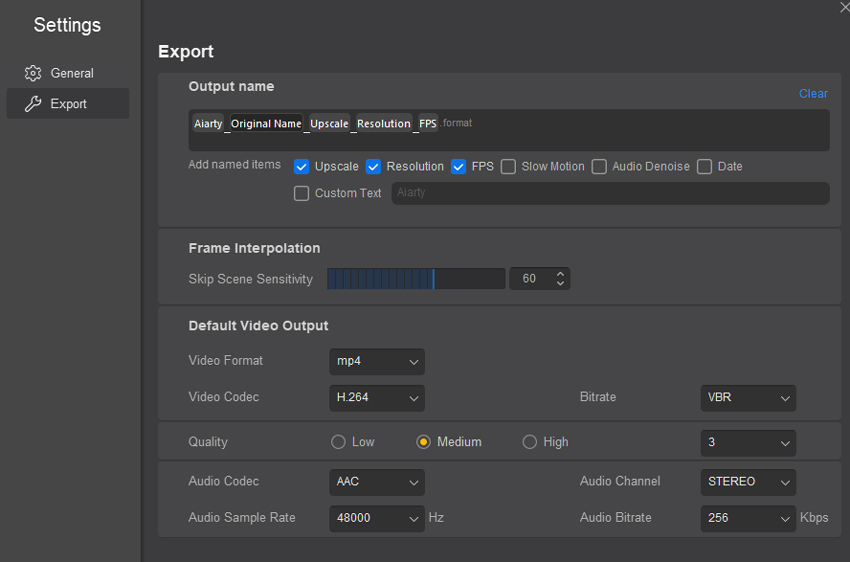
Nome Output:
- Puoi definire un modello di denominazione per i tuoi file esportati. È disponibile un pulsante "Cancella" per reimpostare il modello.
- Le caselle di controllo consentono di includere automaticamente dettagli specifici nel nome del file di output, come fattore di Upscale, Risoluzione, FPS (fotogrammi al secondo), indicatore di Slow Motion, stato di Audio Denoise e Data di esportazione.
- La casella di controllo Testo Personalizzato permette di aggiungere un prefisso personalizzato (ad esempio, Aiarty) al nome del file.
Interpolazione Fotogrammi:
Il cursore Sensibilità Saltare Scena, accompagnato da un input numerico (ad esempio, 60), permette di regolare quanto il processo di interpolazione dei fotogrammi sia sensibile ai cambi di scena. Questo aiuta a prevenire artefatti indesiderati durante i tagli.
Video Output Predefinito:
- Formato Video: Menu a tendina per selezionare il formato contenitore predefinito.
- Impostazioni YUV Chroma: L'esportazione video ora supporta più formati YUV chroma: 4:2:0, 4:2:2 e 4:4:4. Questi formati consentono un campionamento dei colori più preciso, garantendo una migliore accuratezza cromatica e una compatibilità migliorata con i flussi di lavoro video professionali.
- Codec Video: Menu a tendina per scegliere lo standard di compressione video predefinito.
- Bitrate: Configura la modalità di bitrate video e un valore numerico per l’impostazione.
- Qualità: Pulsanti di opzione per selezionare un preset generale di qualità.
- Codec Audio: Menu a tendina per selezionare lo standard di compressione audio predefinito.
- Canale Audio: Menu a tendina per scegliere la configurazione predefinita dei canali audio.
- Frequenza di Campionamento Audio: Input numerico per impostare la frequenza di campionamento audio.
- Bitrate Audio: Input numerico per impostare il bitrate audio.
4-2. Pulsante "Acquista Ora"
Il pulsante "Acquista Ora", situato sul lato destro della barra del titolo, consente di acquistare e registrare la versione completa di Aiarty Video Enhancer.
4-3. Pulsante "Aggiornamento Disponibile"
- Quando è disponibile una nuova versione, apparirà un pulsante "Aggiornamento Disponibile"; cliccandolo si aprirà la finestra del registro aggiornamenti, con passaggi simili all'opzione "Verifica Aggiornamenti" nel menu.
- Se si utilizza già l'ultima versione, verrà mostrato un pulsante "Home", che collega alla pagina del prodotto.